
USB Camera
Bruksanvisning
3-071-869-63(1)
CMR-PC2 USB
CMR-PC3 USB
CMR-PC4 USB
2001 Sony Corporation

English
• Microsoft, MS, MS-DOS och Windows är varumärken eller registrerade varumärken som
ägs av Microsoft Corporation.
• Licensierad programvara, som ägs av Luxxon Corporation, finns med i förpackningen.
(Copyright 1999) Med ensamrätt
Luxxon Corporation
2055 Gateway Place, Suite 350
San Jose, CA 95110, USA
• Andra namn på system och produkter, som finns med i det här dokumentet, är för det mesta
registrerade varumärken eller varumärken som ägs av dess tillverkare, även om märkena
TM
och ® inte finns utsatta i det här dokumentet.
Innan du använder kameran bör du noga läsa igenom licensavtalet, som finns med i
bruksanvisningen.
❑ Kopiering av bruksanvisningen (delvis eller hela) eller den medföljande programvaran,
eller uthyrning av den, utan rättighetsinnehavarens tillstånd är förbjudet enligt
copyrightlagstiftningen.
❑ Sony kan inte göras ansvarigt för skada eller förlust som har uppstått genom
användandet av den programvara som följer med kameran, inte heller kan Sony ställas
till svars för krav från tredje part.
❑ Sony tar inte på sig något ansvar, annat än för utbyte av medier som är obrukbara på
grund av fabrikationsfel.
❑ Programvaran som följer med kameran får inte användas med andra enheter än just den
här kameran.
❑ Du bör utföra ett test som en bekräftelse på att bilder och ljud spelas in korrekt.
❑ Sony kan inte göras ansvarigt för förlust av inspelat material som orsakats av något fel
på kameran eller den programvara som använts vid inspelningen av bild eller ljud.
❑ Programvarans specifikationer kan ändras utan föregående meddelande.

Innehållsförteckning
Introduktion..............................................................................4
Systemkrav...............................................................................4
Kontrollera att du fått med allt................................................4
Kamerans delar........................................................................5
Delarna på CMR-PC2 USB/CMR-PC3 USB ............................... 5
Delarna på CMR-PC4 USB .......................................................... 5
Inställningar som du måste göra innan du använder
kameran ....................................................................................6
Installation av drivrutinerna, “SONY USB CAMERA Still
Capture” och “SONY USB CAMERA Video Recorder” ....... 6
Använda kameran..................................................................12
Ansluta CMR-PC2 USB/CMR-PC3 USB till en dator ............... 12
Ansluta CMR-PC4 USB till en dator.......................................... 13
Ta bort kameran .......................................................................... 15
Ta stillbilder med kameran .......................................................... 16
Att tänka på vid användandet...............................................17
Placering...................................................................................... 17
Användning ................................................................................. 17
Transport ..................................................................................... 17
Linsen.......................................................................................... 17
Skivor .......................................................................................... 17
Underhåll ................................................................................18
Rengöra kameran ........................................................................ 18
Rengöra linsen............................................................................. 18
Rengöra skivor ............................................................................ 18
Huvudspecifikationer ............................................................19
CMR-PC2 USB........................................................................... 19
CMR-PC3 USB........................................................................... 19
CMR-PC4 USB........................................................................... 20
Miljö vid drift/lagring ................................................................. 20
Medföljande tillbehör.................................................................. 20
Felsökning..............................................................................21
PROGRAMLICENSAVTAL .....................................................24
English
3

Introduktion
Med den här kameran kan du både spela in video och ta stillbilder.
Inspelade filmer kan skickas som videomail, eller fogas in i
presentationer, rapporter eller läggas in på webbsidor. Du kan göra
samma sak med stillbilder och på så sätt få mer liv i dina rapporter, epostmeddelanden och webbsidor.
Systemkrav
Följande krav ställs på det datorsystem som används tillsammans med
kameran.
❑ CPU: Pentium MMX 200 MHz eller snabbare. (Celeron 533 MHz
eller snabbare rekommenderas.)
❑ OS: Windows 98, Windows 98 SE, Windows 2000 Professional,
Windows Millennium Edition, Windows XP Professional eller
Windows XP Home Edition
❑ RAM: Minst 64 MB.
❑ Ledigt hårddiskutrymme: Minst 230 MB.
Obs!
Det finns vissa datorer som, trots att de uppfyller systemkraven, inte klarar att
tillhandahålla full och tillförlitlig funktionalitet.
Kontrollera att du fått med allt
När du öppnat förpackningen bör du kontrollera att kameran har
levererats med följande tillbehör.
Skulle något saknas kontaktar du din Sony-återförsäljare.
• USB-kamera med USB-kabel
CMR-PC2 USB
CMR-PC3 USB CMR-PC4 USB
• Installationsdisk (CD-ROM × 1) med drivrutiner, programvara och
en användarhandledning till programvaran (i PDF-format)
4

• Snabbguide
• Förvaringsväska (endast CMR-PC2 USB/CMR-PC3 USB)
• Bildskärmsfäste för kameran
(endast CMR-PC2 USB/CMR-PC3 USB)
• Mikrofon
• Garantisedel
Kamerans delar
Delarna på CMR-PC2 USB/CMR-PC3 USB
Framsida Baksida
Ring för
skärpeinställning
Lins
CAPTURE-knapp
Fästarm
(utlösare)
(endast CMR-PC2 USB)
Delarna på CMR-PC4 USB
Kamerafäste
Ring för
skärpeinställning
Lins
Ratt
5

Inställningar som du måste göra innan du använder kameran
Viktigt!
Se till att du har installerat de medföljande programmen innan du
ansluter Sony USB Camera.
Installation av drivrutinerna, “SONY USB CAMERA Still Capture” och “SONY USB CAMERA Video Recorder”
Det här avsnittet beskriver hur du installerar de drivrutiner som behövs
för att du ska kunna ansluta kameran och programvarorna “SONY
USB CAMERA Still Capture” och “SONY USB CAMERA Video
Recorder”, som du använder för att på ett enkelt sätt ta stillbilder och
göra filminspelningar.
Bilderna i bruksanvisningen är hämtade från en installation under
Windows Millennium Edition. Installationsproceduren för andra
operativsystem är ungefär desamma som för Windows Millennium
Edition.
Obs!
Om meddelandet “Digital Signature Not Found” visas under installation klickar du på
“Yes”. Att meddelandet visas betyder inte att det är några problem med varken Sony
USB Camera eller datorn.
1 Sätt in CD-skivan i CD-ROM-läsaren.
2 Installationsguiden för drivrutiner och program startar automatiskt.
z
Om CD-skivans installationsguide inte startar automatiskt kan du gå till CD-skivans
innehåll och dubbelklicka på filen “START”.
3 Installera drivrutinerna genom att följa instruktionerna på skärmen.
Obs!
Om du vill installera andra program på CD-skivan upprepar du steg 1 och 2 sedan du har
avslutat installationen av drivrutinerna. Välj vilket program du vill installera och följ
instruktionerna på skärmen.
6
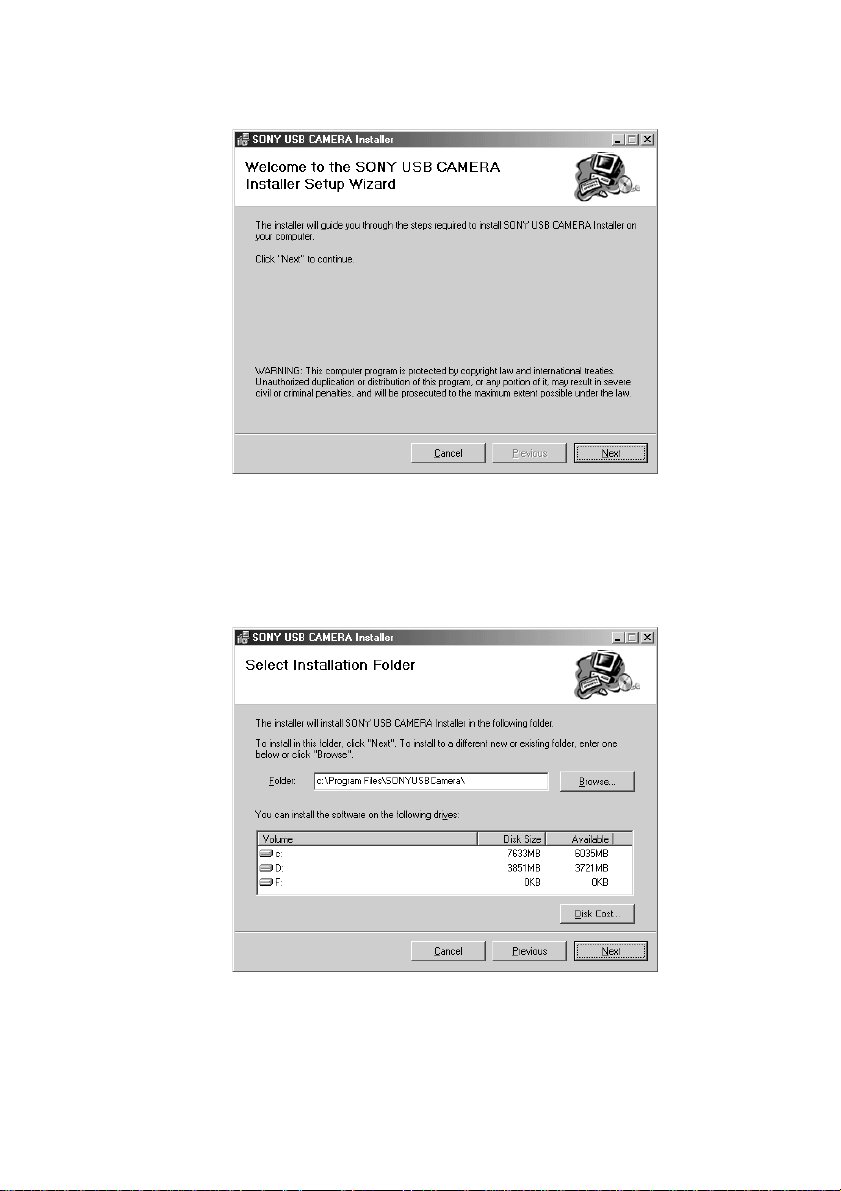
4 När fönstret “SONY USB CAMERA Installer Setup Wizard” visas
väljer du [Next] för att fortsätta.
5 Nu kan du välja var på hårddisken du vill att programvaran ska
installeras. Skriv in namnet på den mapp där du vill installera
programvaran, eller klicka på [Browse]. (En installation i
“C:\Program Files\SONYUSBCamera\” rekommenderas.) Välj
sedan [Next] för att fortsätta.
7

6 Du ombeds att bekräfta installationen.
Om du vill starta installationen väljer du [Next] för att fortsätta.
7 Nu har programvaran “SONY USB CAMERA Drivers and
Viewer” installerats. Klicka på [Close] för att stänga och avsluta
installationsguiden.
8 Starta om datorn.
9 När datorn har startat klickar du på knappen “Start” och
kontrollerar att “SONY USB CAMERA” har lagts till på “Start”
menyn.
z
Följande alternativ visas när du placerar muspekaren på “SONY USB CAMERA”.
Alternativen aktiveras om du klickar på något av dem.
8

• SONY USB CAMERA Help
(Hjälp för SONY USB CAMERA).
• SONY USB CAMERA Operation Instructions
(Den PDF-fil som innehåller bruksanvisningen som du läser just nu).
• SONY USB CAMERA Still Capture
(Det här är ett program som gör att du kan ta stillbilder med kameran).
• SONY USB CAMERA Video Recorder
(Det här är ett program som gör att du kan spela in filmsekvenser med kameran).
10
Anslut Sony USB-kameran till datorns USB-port.
Mer information finns under “Ansluta CMR-PC2 USB/CMR-PC3
USB till en dator” (sidan 12), eller “Ansluta CMR-PC4 USB till en
dator” (sidan 13).
11
Du kan testa Sony USB-kameran genom att klicka på “SONY
USB CAMERA Still Capture” eller “SONY USB CAMERA
Video Recorder” på “Start”-menyn.
Om dialogrutan “Add New Hardware Wizard” visas när
du anslutit kameran
Om detta inträffar installerar du drivrutinerna så här:
1 “Add New Hardware Wizard” söker efter nya drivrutiner för en
USB-enhet.
Klicka på [Next].
2 Välj “Search for the best drive for your device” och klicka sedan
på [Next].
3 Sätt in CD-skivan Sony USB Camera i CD-ROM-läsaren.
4 Välj “Specify a location” och skriv sedan “d:\Drivers\Disk” där
“d:\” är enhetsbeteckningen för CD-ROM-läsaren. Klicka sedan på
[Next]. Installationen av drivrutinerna startar.
5 “SONY USB CAMERA Video Capture Device” visas i
dialogrutan “Add New Hardware Wizard”.
Klicka på [Finish].
9

6 Om installationen av drivrutinerna gick som den skulle visas
“SONY USB CAMERA Video Capture Device” under “System
Properties” -“Device Manager” - “Imaging Device”.
Avinstallera drivrutinerna, “SONY USB CAMERA Still
Capture” och “SONY USB CAMERA Video Recorder”
Om det uppstår något fel under installationen använder du följande
procedur för att avinstallera drivrutinerna. Gör sedan om installationen.
10
Obs!
Se till att du först har stängt kamerans programvara.
1 Koppla bort kameran från datorn.
2 Klicka på knappen [Start] på aktivitetsfältet, peka på [Setting] och
klicka sedan på [Control Panel].
“Control Panel” visas.
3 Dubbelklicka på [Add/Remove Programs] i “Control Panel”.
Dialogrutan “Add/Remove Programs” visas.
4 Klicka på fliken [Install/Uninstall].

5 Markera alternativet [SONY USB CAMERA Installer] i
“application list” genom att klicka på det.
6 Klicka på [Add/Remove].
Avinstalleraren startas och “SONY USB CAMERA Installer”
visas.
7 Välj “Remove SONY USB CAMERA Installer” och klicka sedan
på [Finish].
Program och övriga filer som hör till “SONY USB CAMERA
Installer” raderas.
8 Klicka på [Close].
9 Starta om datorn.
11

Använda kameran
Det här avsnittet beskriver hur du ansluter kameran till datorn samt hur
du använder den.
Om du använder CMR-PC2 USB eller CMR-PC3 USB, se “Ansluta
CMR-PC2 USB/CMR-PC3 USB till en dator”. Om du använder CMRPC4 USB, se “Ansluta CMR-PC4 USB till en dator”.
Ansluta CMR-PC2 USB/CMR-PC3 USB till en dator
Du kan koppla in eller koppla bort kameran medan datorn är igång. Se
efter i datorns användarhandbok om du undrar var USB-kontakten
sitter på datorn.
Obs!
• Du bör varken ansluta eller koppla bort kamerans USB-kabel medan Windows startar
eller avslutas. Det kan göra att varken kamera eller dator fungerar som de ska.
• Du bör inte ansluta eller koppla bort kamerans USB-kabel när kamerans programvara
startas eller avslutas. Det kan göra att datorn blir instabil.
Ansluta kameran till en bärbar dator
Fäst kameran på den bärbara datorn och anslut sedan USB-kabeln till
den bärbara datorns USB-kontakt.
Dra ut kamerans fästarm och häng kameran på bildskärmen som nedanstående bild visar.
12
Fästarm
Ansluta kameran till en skrivbordsdator
Anslut USB-kabeln från kameran till skrivbordsdatorns USB-kontakt.
Placera kameran på bildskärmen med hjälp av det medföljande
bildskärmsfästet, så står den säkert.

Fäst kamerans bildskärmsfäste på datorns bildskärm och dra sedan med fingrarna ut
fästarmen och haka sedan fast kameran på bildskärmsfästet.
Fästarm
Ansluta CMR-PC4 USB till en dator
Du kan koppla in eller koppla bort kameran medan datorn är igång. Se
efter i datorns användarhandbok om du undrar var USB-kontakten
sitter på datorn.
Obs!
• Du bör varken ansluta eller koppla bort kamerans USB-kabel medan Windows startar
eller avslutas. Det kan göra att varken kamera eller dator fungerar som de ska.
• Du bör inte ansluta eller koppla bort kamerans USB-kabel när kamerans programvara
startas eller avslutas. Det kan göra att datorn blir instabil.
Använda kameran placerad på skrivbordet
Placera kamerafästet på skrivbordet eller datorn. Anslut sedan USBkabeln till datorn.
Bildskärmsfäste för
kameran
Kamerafäste
Fäst kameran en plan och ren yta med hjälp av
sugkoppen
Använd sugkoppen för att fästa kameran på en fönsterruta eller en
annan plan och ren yta. Anslut därefter USB-kabeln till datorns USBanslutning.
13

Obs!
Se till att du placerar kameran på en yta som är stabil, annars kan kameran falla ned och
skadas.
Så här fäster du kameran
Innan du fäster kameran bör du se till att monteringsytan och
sugkoppen är rena och fria från damm.
1 Frigör sugkoppen genom att vrida ratten på kamerafästet moturs.
Sugkopp
Ratt
2 Tryck sugkoppen mot monteringsytan.
Tryck in sugkoppen mot monteringsytan samtidigt som du trycker
in båda sidorna av ratten.
14
3 Vrid ratten på kamerafästet medurs så att sugkoppen fäster.

Lösgöra kamerafästet
Vrid ratten på kamerafästet moturs så att sugkoppen lösgörs och lyft
sedan ena kanten av sugkoppen och dra loss den från monteringsytan.
Sugkopp
Ratt
Ta loss kameran från kamerafästet
Du lösgör kameran från kamerafästet som nedanstående bild visar.
Kamera
Kamerafäste
Ta bort kameran
Obs!
• Om du kopplar bort kameran medan datorn är igång bör du följa instruktionerna i
följande procedur. Om du inte kopplar bort kameran på rätt sätt finns det risk för att
datorn börjar fungera instabilt eller felaktigt.
• Om du kopplar ur kameran när datorn är avslagen kan du hoppa över steg 1.
Om du kopplar bort USB-kabeln medan datorn befinner sig i energisparläge kan det
hända att kameran inte kan upptäckas av datorn om du sedan ansluter kabeln igen.
1 Stäng den programvara du använder för kameran.
2 Koppla bort USB-kabeln.
Obs!
• Dra aldrig i själva USB-kabeln när du kopplar bort den. Den kan lätt skadas.
Det rätta sättet är att fatta tag om kontakten.
• Om du använder bildskärmsfästet på CMR-PC2 USB eller CMR-PC3 USB drar du
med fingrarna ut fästarmen och tar sedan bort kameran från bildskärmsfästet.
15

Ta stillbilder med kameran
Kameran tar bilder med hjälp av programvara. Se till att programvaran
finns installerad innan du börjar ta bilder.
1 Anslut kameran.
Du kan ansluta eller koppla bort kameran medan strömmen till
datorn är påslagen. Mer information finns under “Ansluta CMRPC2 USB/CMR-PC3 USB till en dator” (sidan 12) och under
“Ansluta CMR-PC4 USB till en dator” (sidan 13).
2 Starta programvaran.
3 Ställ in skärpan genom att vrida på skärpeinställningsringen.
4 Ta bilder genom att trycka på CAPTURE-knappen (endast CMR-
PC2 USB).
Du kan fästa kameran på datorn, men lika gärna hålla den i handen
på det sätt som bilden visar. På det sättet kan du ta bilder ur olika
vinklar.
CMR-PC2 USB
CMR-PC3 USB CMR-PC4 USB
16
z
• CMR-PC3 USB och CMR-PC4 USB kan ta stillbilder med hjälp av programmet
“SONY USB CAMERA Still Capture”.
• När du tar stillbilder med CMR-PC2 USB kan du kontrollera bilden innan du
bestämmer dig för att ta den. Du gör det genom att trycka in CAPTURE-knappen till
hälften.
• Om stillbilder kan tas eller ej beror på den programvara du använder.

Att tänka på vid användandet
Placering
För att kameran ska fungera korrekt bör
du inte använda eller förvara den
• där det kan bli mycket varmt.
Lämna inte kameran i en bil som är
parkerad i direkt solljus. Kameran
kan deformeras och det kan uppstå
skador av andra slag.
• i direkt solljus eller nära värmekällor.
Kameran kan deformeras och det kan
uppstå skador av andra slag.
• där det är dammigt eller där sand kan
komma in i kameran, t.ex. på
badstränder.
Om du använder kameran på en
sandstrand eller där det är dammigt
måste du se till att skydda den mot
damm och sand. Sand och damm kan
leda till fel som inte går att reparera.
• så att linsen riktas direkt mot solen.
Direkt solljus kan skada linsen och
bilden kan “brännas” in permanent.
Håll detta i minnet om du placerar
kameran vid ett fönster eller där solen
lyser.
• i närheten av starka magnetfält.
Om kameran utsätts för starka
magnetfält kan det hända att
inspelningen störs och inte blir
korrekt utförd.
• Undvik att utsätta kameran för snabba
temperaturändringar. Använd inte
kameran direkt efter det att du har
tagit in den från en kall miljö till en
varm omgivning, eller i ett rum där
temperaturen hastigt stiger. Under
sådana förhållanden kan fukt
kondenseras inne i kameran. Vänta i
så fall ett tag med att använda
kameran så att fukten hinner
avdunsta.
Transport
Spara kartongen som kameran
levererades i. Den kan komma till
användning om du i framtiden behöver
skicka kameran någon stans.
Linsen
Vidrör aldrig kamerans lins.
Skivor
Hantera CD-skivor varsamt så att du
skyddar informationen på dem. Tänk på
följande.
• Fäst inte papper eller liknande på
skivorna. Se upp så du inte repar dem.
Användning
• Koppla inte ur kamerans USB-kabel
medan programvaran körs. Det kan
orsaka fel.
• Placera inga föremål på kameran.
17

• Vidrör inte den sida av skivorna som
innehåller den inspelade
informationen (uppspelningssidan).
Underhåll
• Förvara inte skivorna där de utsätts
för damm, direkt solljus eller hög
fuktighet. Placera dem inte heller i
närheten av värmekällor.
• Spill inte vätska på skivorna.
• För att skydda värdefull information
bör du alltid förvara skivorna i sina
fodral.
Rengöra kameran
Torka vid behov av kameran med en
torr, mjuk duk. Om kameran är mycket
smutsig kan du använda en mjuk duk,
lätt fuktad med ett milt
rengöringsmedel. Använd aldrig
thinner, bensen, alkohol eller liknande
lösningsmedel eftersom de kan skada
kamerans ytbehandling.
Rengöra linsen
Rengör linsens yta med en blåsborste
eller en mjuk linsborste.
Rengöra skivor
• Fingeravtryck och smuts på skivorna
kan orsaka läsfel.
Se till att du håller skivorna rena.
• Vid normal rengöring håller du
skivan om dess kanter och torkar den
med en mjuk duk som du för inifrån
centrum och ut mot kanten.
• Om skivan är mycket smutsig kan du
använda en mjuk duk, lätt fuktad med
vatten, som du noggrant vridit ur.
Torka sedan av skivan från mitten
och utåt. Torka bort eventuell
kvarvarande fukt med en torr mjuk
duk.
• Använd aldrig några lösningsmedel
som t.ex. bensen, thinner eller
kommersiellt tillgängliga
rengöringsmedel eller antistatiska
sprayer, eftersom de kan skada
skivorna.
18

Huvudspecifikationer
CMR-PC2 USB
Bildenhet
1/6" CCD (Charge Coupled Device),
350 000 bildpunkter (pixlar)
Lins
2 grupper med 2 element, F2,8
Brännvidd f = 2,4 mm
(f = 34 mm, vid konvertering till 35 mm
stillbildskamera)
Vitbalans
Automatisk/Inomhus/Utomhus/Lås
Slutarhastighet
Automatisk/Slutarprioritet/Lås
Format på inspelad video/storlek
RGB 24 bits/YUY2/UYVY
40 × 30, 80 × 60, 160 × 120, 176 × 144,
320 × 240, 352 × 288, 640 × 480,
800 × 600, 1024 × 768, 1152 × 864,
1280 × 960
Visad bildhastighet
Max 30 bildrutor/sekund*
* Kan variera beroende på datorns
prestanda och hur du använder
programmet.
Strömförbrukning
Ca. 1 W
Yttermått (b/h/d)
Ca. 36 × 67 × 25 mm
Kabellängd
Ca. 0,9 m
Vikt
Ca. 53 g (enbart huvudenheten)
CMR-PC3 USB
Bildenhet
1/6" CMOS-sensor, 100 000
bildpunkter (pixlar)
Lins
2 grupper med 2 element, F2,8
Brännvidd f = 2,4 mm
(f = 34 mm, vid konvertering till 35 mm
stillbildskamera)
Vitbalans
Automatisk/Inomhus/Utomhus/Lås
Slutarhastighet
Automatisk/Slutarprioritet/Lås
Format på inspelad video/storlek
RGB 24 bits/YUY2/UYVY
40 × 30, 80 × 60, 160 × 120, 176 × 144,
320 × 240, 352 × 288, 640 × 480
Visad bildhastighet
Max 25 bildrutor/sekund*
* Kan variera beroende på datorns
prestanda och hur du använder
programmet.
Strömförbrukning
Ca. 0,54 W
Yttermått (b/h/d)
Ca. 36 × 67 × 25 mm
Kabellängd
Ca. 0,9 m
Vikt
Ca. 53 g (enbart huvudenheten)
19

CMR-PC4 USB
Miljö vid drift/lagring
Bildenhet
1/6" CMOS-sensor, 100 000
bildpunkter (pixlar)
Lins
2 grupper med 2 element, F2,8
Brännvidd f = 2,4 mm
(f = 34 mm, vid konvertering till 35 mm
stillbildskamera)
Vitbalans
Automatisk/Inomhus/Utomhus/Lås
Slutarhastighet
Automatisk/Slutarprioritet/Lås
Format på inspelad video/storlek
RGB 24 bits/YUY2/UYVY
40 × 30, 80 × 60, 160 × 120, 176 × 144,
320 × 240, 352 × 288, 640 × 480
Visad bildhastighet
Max 25 bildrutor/sekund*
* Kan variera beroende på datorns
prestanda och hur du använder
programmet.
Strömförbrukning
Ca. 0,54 W
Yttermått (b/h/d)
Ca. 56 × 91 × 85 mm
Kabellängd
Ca. 2 m
Vikt
Ca. 120 g (enbart huvudenheten)
Driftstemperatur:
5-35°C (tillåten temperaturstegring
10°C/tim eller mindre)
Luftfuktighet vid drift:
20-80% RH (ingen kondensering)
Den relativa fuktigheten vid 35°C bör
vara 65% eller lägre (den våta
termometerns temperatur bör vara 29°C
eller lägre)
Lagringstemperatur:
-20-60°C (tillåten temperaturstegring:
10°C/tim eller lägre)
Luftfuktighet vid lagring:
10-90% RH (ingen kondensering)
Den relativa fuktigheten vid 60°C bör
vara 20% eller lägre (den våta
termometerns temperatur bör vara 35°C
eller lägre)
Medföljande tillbehör
• Installationsskiva (CD-ROM × 1)
med drivrutiner, medföljande
programvara och handledning till
programvaran (i PDF-format)
• Snabbguide
• Förvaringsväska (endast CMR-PC2
USB/CMR-PC3 USB)
• Bildskärmsfäste (endast CMR-PC2
USB/CMR-PC3 USB)
• Mikrofon
• Garantisedel
20
Rätt till ändring av design och
specifikationer förbehålles.

Felsökning
Använd följande checklista för felsökning innan du kontaktar din återförsäljare.
Om du inte kan lösa problemet vänder du dig till närmaste Sony-återförsäljare.
Symptom Orsak/Åtgärd
Datorn kan inte identifiera
kameran.
• USB-kabeln är inte ansluten på rätt sätt.
t Stäng de program som du eventuellt kör och anslut kabeln på
rätt sätt.
• Drivrutinerna har inte installerats korrekt.
t Avinstallera drivrutinerna, starta om datorn och installera
drivrutinerna igen. (Se sidan 10).
Om detta misslyckas gör du så här.
1 Anslut kameran till datorn.
Om “Add New Hardware Wizard” visas klickar du på [Cancel].
2 Med kameran ansluten klickar du på knappen [Start] i
aktivitetsfältet, pekar på [Setting] och klickar sedan på [Control
Panel].
“Control Panel” visas.
3 Dubbelklicka på [System].
“System Properties” visas.
4 Klicka på fliken [Device Manager] så att listan med enheter
visas.
5 Om något av följande alternativ visas bland följande enheter tar
du bort det.
- [USB Audio Device] i [Sound, video and game controllers]
- [Unknown device] eller [Composite USB Device] i [Other
devices]
- [USB compatible device] i [Universal serial bus controller]
6 Koppla bort kameran från datorn och starta sedan om den.
7 Installera drivrutinen från installationskivan och anslut sedan
kameran.
• Det operativsystem som används är inte Windows 98, Windows
98 SE, Windows 2000 Professional, Windows Millennium
Edition, Windows XP Professional eller Windows XP Home
Edition.
t Använd motsvarande operativsystem (OS).
• USB-rothubben kan inte identifieras.
t Installera motsvarande operativsystem (OS) korrekt.
• USB kan inte längre användas.
t Kontrollera datorns systemegenskaper.
21

Symptom Orsak/Åtgärd
Datorn kan inte identifiera
kameran.
När du fotograferar ljusa
motiv mot mörk bakgrund
visar bilden på skärmen
lodräta ränder som utgår från
motivet.
Bilden som visas i sökaren
för kommersiellt tillgänglig
programvara eller liknande är
kornig.
Stillbilder eller videoavsnitt
som tagits med kameran är
korniga på skärmen.
När du använder
kommersiellt tillgänglig
programvara för att ta rörliga
bilder med kameran, kan det
hända att vissa bildrutor går
förlorade och att det blir
avbrott i ljudet.
Bilderna blir svarta när du
filmar eller tar stillbilder.
Bilderna från kameran
“fryser” under flera sekunder.
De bilder som du tagit med
kameran visas inte.
• När kameran är ansluten via en USB-hub kan det hända att
kameran inte får tillräckligt med ström via hubben.
t
Använd en USB-hub som kan ge 500 mA till varje port.
Det här fenomenet kallas “smear”. Det är inget fel.
När motiv som rör sig snabbt visas i sökaren kan stegliknande
effekter uppstå i vågrät riktning, eller vågräta ränder bildas på de
delar som rör sig. Det här är emellertid inget fel.
• Bilder som tas i lysrörsbelysning kan innehålla reflexer från
ljuset.
• Om den bild som du tagit innehåller mörka partier kan ibland
röda eller gröna störningar uppstå.
• Linsen är smutsig.
t Rengör linsen.
• Linsen är inte i fokus.
t Justera fokus med hjälp av skärpeinställningsringen.
• När flera programvaror används samtidigt kan datorn bli så
belastad att dess kraft inte räcker till. Stäng de program som
du inte använder.
• Datorns energifunktioner har aktiverats.
t Kontrollera inställningarna för processorns hastighet. Mer
information om inställningarna finns i bruksanvisningen
till datorn.
Svarta bilder har tagits temporärt under start av programvaran
eller direkt efter det att du har ändrat bildens storlek.
t Ta den önskade bilden när den visas.
I följande fall kan bilden “frysa” under flera sekunder. Det är
däremot inget fel.
• När du använt ett kortkommando som innehåller en Fntangent.
• När processorns belastning är mycket hög.
• Du använder flera program för att ta bilder på en och samma
gång.
t Stäng alla program utom ett.
• Videominnet räcker inte till på grund av datorns bildläge,
antal färger som visas eller av andra orsaker.
t Sänk upplösningen eller minska antalet färger.
• Om bilderna från kameran inte visas efter det att du utfört
ovanstående steg bör du starta om datorn.
22

Symptom Orsak/Åtgärd
När du har anslutit USBkabeln visas “Add New
Hardware Wizard”.
Datorn går inte in i
energisparläget utan återgår
genast eller Windows har
blivit ostabilt.
Även när kameran används är
datorns LCD-skärm svart,
och datorn går in i ett
energisparläge, t.ex.
systemuppehåll, vänte- eller
viloläge.
Datorn återgår inte från
videostandbyläget.
• Enhetens drivrutiner är inte installerade.
t Klicka på [Cancel] i [Add New Hardware Wizard] och
koppla sedan bort USB-kabeln från USB-anslutningen.
Installera sedan drivrutinen genom att följa proceduren som
beskrivs under “Installation av drivrutinerna, “SONY USB
CAMERA Still Capture” och “SONY USB CAMERA Video
Recorder”” (se sidan 6).
Stäng alla programvaror som du kör och starta sedan om datorn.
Om omstarten misslyckas söker du efter hjälp i datorns
bruksanvisning. Stäng av strömmen till datorn.
Energisparläget aktiveras även om en USB-enhet används.
t Om du använder en skrivbordsdator och ställt in timern för
t.ex. standbyläge för systemet, bör du ställa timern på OFF
via [Power Management] i [Control Panel].
t Datorn återgår från energisparläget när du använder datorns
pekplatta, mus eller tangentbord.
Datorn återgår från energisparläget när du använder datorns
pekplatta, mus eller tangentbord. Mer information finns i datorns
bruksanvisning.
23

Tack för att du valt att köpa Sony USB Camera CMR-PC2 USB/PC3 USB/PC4 USB.
Kameran levereras med den licensierade programvara som beskrivs nedan. Ta del av följande
licensavtal innan du installerar programvaran. I och med att du öppnar programvarans
förpackning och använder programvaran har du accepterat villkoren i licensavtalet.
SONY USB CAMERA Still Capture
SONY USB CAMERA Video Recorder
PROGRAMLICENSAVTAL
Detta är ett juridiskt bindande avtal mellan dig (kallas hädanefter “användare”)
och Sony Corporation (kallas hädanefter “Sony”) och gäller rätten att använda
drivrutinsprogrammen (kallas hädanefter “PROGRAMVARAN”).
1. Allmänna villkor
Sony ger användaren rätten att använda PROGRAMVARAN i det land där användaren
köpt PROGRAMVARAN. Användaren har inte exklusiv rätt att använda
PROGRAMVARAN och har inte rätt att överlåta rätten att använda PROGRAMVARAN
till annan person.
2. Brukarrättigheter
1. Den rätt att använda PROGRAMVARAN som ges till användaren under det här avtalet
gäller bara för den användare som gjort det ursprungliga inköpet.
2. Användaren får inte kopiera, uppdatera, göra tillägg till eller modifiera
PROGRAMVARAN eller dess dokumentation, varken helt eller delvis. Användaren
har rätt att göra en kopia av PROGRAMVARAN, som enbart får användas som
säkerhetskopia.
3. Användaren har inte rätt att varken radera eller ändra PROGRAMVARANS
copyrightmarkering. Användaren måste dokumentera var säkerhetskopian av
programvaran förvaras.
3. Begränsningar gällande överföring av PROGRAMVARAN
1. Användaren får inte överföra användningsrätten för PROGRAMVARAN till tredje
part. Användaren får inte heller låta tredje part använda PROGRAMVARAN utan
skriftligt tillstånd från Sony.
2. Användaren får inte exportera eller skicka PROGRAMVARAN eller dess
dokumentation från det land där användaren har köpt PROGRAMVARAN till något
annat land.
3. Användaren får inte disassemblera eller dekompilera PROGRAMVARAN eller
analysera PROGRAMVARANS källkod.
4. Copyright
Copyright och alla andra rättigheter som tillhör PROGRAMVARAN och dess
dokumentation ägs av Sony eller den person eller organisation som är ursprunglig
rättsinnehavare (kallas hädanefter “den ursprungliga rättsinnehavaren”), som ger Sony
rättigheten att använda PROGRAMVARAN. Användaren ges inga andra rättigheter än de
som nämns i det här avtalet.
24

5. Friskrivning från ansvar
Sony kan under inga förhålladen göras ansvarig för skador som drabbat användaren eller
tredje part, och som uppkommit genom användandet av PROGRAMVARAN eller som en
följd av att den inte kunnat användas.
6. Garanti
1. Sony ger följande garanti under 30 dagar från och med det datum som Sony levererat
PROGRAMVARAN till användaren.
1 Sony åtar sig att leverera ett nytt paket av PROGRAMVARAN efter eget
gottfinnande i det fall någon uppenbar defekt föreligger på den/de skiva/skivor som
PROGRAMVARAN levereras på.
2 Användaren ska betala avgiften för det medium som PROGRAMVARAN levereras
på, liksom för frakt och andra utlägg som krävs för leveransen av ett nytt
programpaket enligt ovan.
3 Sony avsäger sig ovanstående garanti om PROGRAMVARAN har använts på ett
annat sätt än som anges i det här avtalet eller om det har använts i kombination med
andra programvaror.
2. Sony avsäger sig alla andra garantiåtaganden beträffande PROGRAMVARAN.
7. Ansvar gentemot tredje part
Om en tvist uppstår gällande copyrightskydd, patentet eller andra immateriella
äganderätter, som uppstått mellan användaren och tredje part som en konsekvens av
användandet av PROGRAMVARAN, ska användaren själv lösa konflikten med egen
finansiering. Varken Sony eller den ursprungliga ägaren kan krävas på ersättning för de
utgifter som uppstått som följd av en sådan tvist.
8. Konfidensskydd
Användaren åtar sig att hålla innehållet i PROGRAMVARAN och dess dokumentation
konfidentiellt. Samma sak gäller för innehållet i det här avtalet. Användaren får varken
yppa något av denna information eller avsäga sig detta åtagande utan tillstånd från Sony.
9. Uppsägelse av avtalet
1. Användaren kan när som helst säga upp detta avtal genom den procedur som beskrivs i
avsnitt 10, nedan.
2. Sony kan säga upp avtalet om
1 användaren missbrukat avtalet eller
2 användaren har fått sin egendom utmätt, belagd med kvarstad eller är föremål för
tvångsåtgärder. Sony kan kräva skadestånd för de skador som eventuellt uppstått i
ovanstående fall.
10.Upphörande av användandet av PROGRAMVARAN
Om avtalet sägs upp enligt vad som sagts ovan, ska användaren upphöra med användandet
av PROGRAMVARAN och dess säkerhetskopia samt, inom 2 veckor efter det att avtalet
sagts upp, tillställa Sony en försäkran om att användandet har upphört.
11.Övrigt
Om frågor, rörande förhållanden som inte täcks av detta avtal eller rörande hur avtalet ska
tolkas, ska Sony och användaren genom diskussioner i god tro göra upp om detta.
25

